Jak uvolnit místo na vašem telefonu Android jedním klepnutím, díky Google Photos

Buďme opravdová: moderní smartphony mají omezenou paměť. Zatímco přicházejí s mnohem více, než kdysi, je snadné vyplnit 32 GB, aniž by si to uvědomili. A díky dnešním špičkovým fotoaparátům je možné, že obrázky a videa mohou rychle spotřebovat velkou část.
SOUVISEJÍCÍ: 18 Věci, které možná nemáte, mohou znát Fotky Google
váš nejlepší přítel: automaticky zálohuje vaše obrázky a videa a ukládá neomezené množství na serverech společnosti Google. Pro většinu lidí je kompromisem to, že společnost Google nejprve komprimuje obrazy - a přesto zachovává velmi vysokou úroveň kvality - s cílem ušetřit místo na svém konci. Jedinou výjimkou tohoto pravidla je program Google Pixel, který získává volné neomezené úložiště fotografií a videa v původním rozlišení. Ať tak či onak, je to dobře , které stojí za obchod.
Vzhledem k tomu, že aplikace Photos automaticky zálohuje vše, co je natočeno fotoaparátem, není skutečně nijak důležité uchovat ty věci uložené na vašem zařízení - zálohované soubory na zařízení, na které byly původně natočeny, a také na všech vašich ostatních zařízeních Android. Takže opravdu se nic nezmění - budete stále mít všechny ty fotky ve vaší knihovně, prostě nepřebíráte místo na vašem telefonu.
Fotografie jsou to směšně jednoduché: jedním tlačítkem můžete rychle odstranit všechny obrázky a videa z vašeho telefonu, která již byla zálohována.
Nejprve přejděte do aplikace Fotografie a otevřete nabídku na levé straně. Kousek od tohoto menu je možnost, která zní: "Uvolněte místo." Vsadím se, že už můžete vidět, kam se to děje.
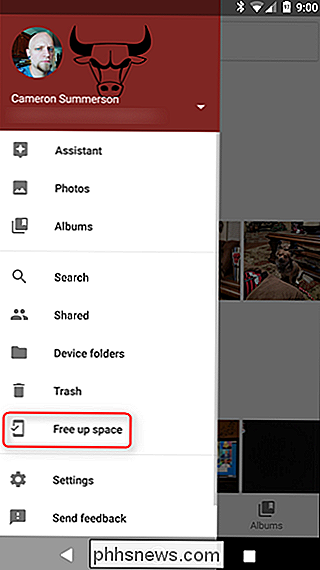
Jakmile dáte tuto možnost klepnutím, systém vyhledá všechny soubory, které mají byly zálohovány. To může trvat od několika sekund do několika minut, v závislosti na rychlosti vašeho zařízení a počtu souborů, které musí projít. Buďte trpěliví.
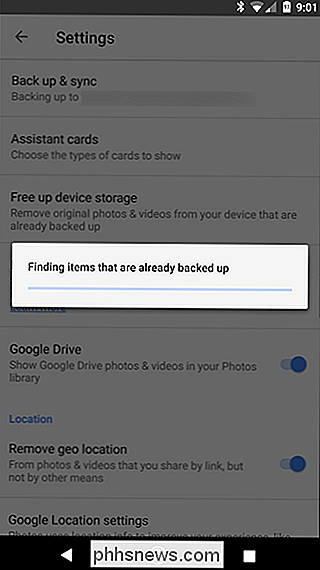
Poté, co najde vše, zobrazí vám číslo a možnost tyto soubory odstranit. V mém případě jsem měl 134 souborů, které byly zálohovány - je to bláznivé, jak rychle se tyto věci hromadí!

Po klepnutí na možnost "Odebrat" se během mazání souborů zobrazí panel postupu. Jakmile to skončí, objeví se krátce oznámení, které ukazuje, kolik místa bylo uvolněno.
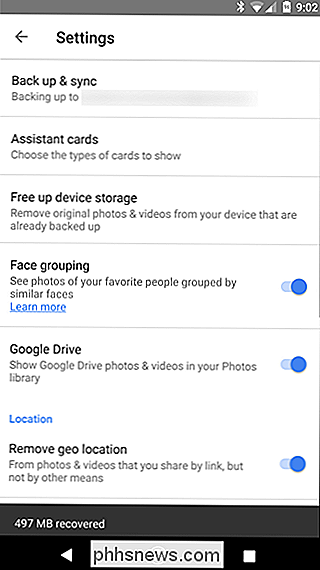
To je skoro to - rychlý a snadný způsob, jak uvolnit místo na vašem zařízení. Rád bych viděl Google integrovat nějakou automatickou možnost zapnout a zapomenout, kam to udělá Fotky, když je určitý úložný prostor obsazený fotografiemi a videem. Až do té doby je to téměř tak snadné.

Nejlepší (skutečně užitečné) Tech jsme viděli na CES 2018
Chtěli byste někdy žít v budoucnosti podobné Jetsonům, kde vám roboty přinesou pivo a můžete letět s autem do práce? No, většina z toho pravděpodobně nebude brzy reálně, ale CES rád předstírá, že to bude. V letošním roce jsme na výstavní ploše dopadli, abychom mohli oddělit fakt od fikce právě pro vás.

Prostředí Linux, které instalujete z obchodu (jako Ubuntu a openSUSE), uchovávají své soubory ve skryté složce . K této složce můžete přistupovat k zálohování a prohlížení souborů. Můžete také přistupovat k souborům systému Windows z shellu Bash Neodměňujte soubory Linux s nástroji Windows Společnost Microsoft důrazně varuje před přidáním nebo úpravou souborů Linux se softwarem Windows.



